步驟1:項(xiàng)目零件清單
Geekduino/Arduino UNO等效板
RFIDuino Shield
USB電纜
一組匹配的抽認(rèn)卡。我們以這些字母匹配我的閃存卡為例,但是您可以根據(jù)自己想學(xué)習(xí)的內(nèi)容找到或制作自己的卡片!
步驟2:獲取RFID標(biāo)記數(shù)據(jù)

在此處獲取RFIDuino庫(kù)和示例草圖,并將RFIDuino文件夾放置在您的arduino庫(kù)文件夾中。
如圖所示連接RFIDuino。 (單擊此處查看v1.1的連接圖)
在板子上打開(kāi)RFIDuino_helloworld。您可以在File》Examples》RFIDuino》RFIDuino_helloworld
下找到此草圖。您需要確保已針對(duì)RFIduino硬件調(diào)整了代碼。
v1.2屏蔽(2針天線,板上印有“ REV 1.2”)將需要以下代碼RFIDuino myRFIDuino(1.2); //initialize an RFIDuino object for hardware version 1.2 v1.1屏蔽(4針天線,板上沒(méi)有印制版本號(hào))將需要以下代碼RFIDuino myRFIDuino(1.1); //initialize an RFIDuino object for hardware version 1.1
在RFIDuino_helloworld草圖中都可以找到這兩行代碼,只需取消注釋不需要的代碼即可。
如果仍然不確定您正在使用什么硬件,請(qǐng)參見(jiàn)本頁(yè)
將微型USB電纜從計(jì)算機(jī)連接到Geekduino
使用Arduino中的上載按鈕將RFIDuino_helloworld3加載到板上IDE。
加載后,您可以將開(kāi)發(fā)板保持與計(jì)算機(jī)的連接-您將需要此連接來(lái)為開(kāi)發(fā)板供電并與計(jì)算機(jī)通信
打開(kāi)串行監(jiān)視器。 Tools -》 Serial Monitor
應(yīng)該將串行監(jiān)視器設(shè)置為其默認(rèn)設(shè)置(“無(wú)行結(jié)束”,9600波特)
在RFIDuino天線上滑動(dòng)標(biāo)簽。綠燈點(diǎn)亮,蜂鳴器發(fā)出聲音。
串行監(jiān)視器將顯示5個(gè)數(shù)字。這些數(shù)字組成了標(biāo)簽的ID。
復(fù)制這些數(shù)字以備將來(lái)使用。建議一次掃描一個(gè)標(biāo)簽,將ID復(fù)制到文檔中,并在文檔中記錄有關(guān)標(biāo)簽所附著的內(nèi)容。將ID寫入閃存卡本身也很方便。注意:下一步,您將需要所有標(biāo)簽的ID。
步驟3:編程
您的組件將保持與上一步相同的狀態(tài)。
打開(kāi)RFIDuino_flashCards。您可以在File》Examples》RFIDuino》RFIDuino_flashCards
下找到此草圖。您需要確保已針對(duì)RFIduino硬件調(diào)整了代碼。
v1.2屏蔽(2針天線,板上印有“ REV 1.2”)將需要以下代碼RFIDuino myRFIDuino(1.2); //initialize an RFIDuino object for hardware version 1.2 v1.1屏蔽(4針天線,板上沒(méi)有印制版本號(hào))將需要以下代碼RFIDuino myRFIDuino(1.1); //initialize an RFIDuino object for hardware version 1.1
在RFIDuino_flashCards草圖中都可以找到這兩行代碼,只需取消注釋不需要的代碼即可。
如果仍然不確定您使用的是哪種硬件,請(qǐng)參閱此頁(yè)面。 RFID Experimenter‘s Kit帶有1.2版防護(hù)罩。
通過(guò)編輯第66行來(lái)修改所需卡號(hào)的代碼。例如,如果您有6張卡,請(qǐng)使用代碼const int NUMBER_OF_CARDS = 3; //number of cards that can be paired with another card.
在這一行中,您要說(shuō)明要匹配的卡對(duì)。
您還需要修改草圖以包括該ID的ID。您要包含的標(biāo)簽。可以使用Hello World草圖找到這些ID。找到從第76行開(kāi)始的代碼塊-看起來(lái)像這樣。 byte keyTag[NUMBER_OF_CARDS][5] ={
byte lowerCaseTag[NUMBER_OF_CARDS][5] ={
{128,0,72,35,76}, //a, Apple, 0
{128,0,72,75,111}, //b, Basketball, 1
{128,0,72,28,7}, //c, Cake, 2
}; 在第107行,以相同的方式列出了匹配的卡集。 byte upperCaseTag[NUMBER_OF_CARDS][5] ={
{128,0,72,75,152}, //A, Apron, 0
{128,0,72,70,93}, //B, Butterfly, 1
{128,0,72,14,0}, //C, Car, 2
};
用您自己的標(biāo)簽ID替換此處列出的標(biāo)簽ID,并確保清楚地標(biāo)記每個(gè)標(biāo)簽,以免造成混淆。標(biāo)簽按照它們?cè)谶@些組中的順序進(jìn)行配對(duì)(即:第一組中的標(biāo)簽2將與第二組中的標(biāo)簽2配對(duì)。)
從計(jì)算機(jī)上連接Micro USB電纜到您的Geekduino
使用Arduino IDE中的上載按鈕將RFIDuino_flashCards加載到您的板上。
加載后,您可以在Arduino IDE中打開(kāi)串行監(jiān)視器以獲取提示。
從第一組刷卡中的一張。蜂鳴器將彈起3個(gè)升音符,并且護(hù)罩上的LED指示燈將變?yōu)榫G色。這樣一來(lái),您就可以準(zhǔn)備下一張卡了。
刷卡不是正確匹配卡的任何卡,它將播放3個(gè)單調(diào)音符,讓您知道自己刷錯(cuò)了卡。滑動(dòng)正確的匹配卡,它將播放3個(gè)升音符并重置,讓您可以繼續(xù)播放!
步驟4:您已準(zhǔn)備好學(xué)習(xí)!
至此,您可以使用默認(rèn)設(shè)置來(lái)配對(duì),或者可以改進(jìn)設(shè)計(jì)!由于您可以選擇閃存卡,因此適用于各種年齡段。我們以字母匹配卡為例,但是,如果您是醫(yī)學(xué)生,這是幫助您記憶解剖學(xué)和生理學(xué)的好方法!添加燈光是獲得反饋的好方法。您甚至可以添加屏幕和電池以使其便攜!我們很樂(lè)意看到這件事付諸實(shí)踐!
責(zé)任編輯:wv
-
閃存卡
+關(guān)注
關(guān)注
0文章
23瀏覽量
9825 -
Arduino
+關(guān)注
關(guān)注
188文章
6472瀏覽量
187320
發(fā)布評(píng)論請(qǐng)先 登錄
相關(guān)推薦
紫光閃存UNIS UF200專業(yè)高速存儲(chǔ)卡有哪些亮點(diǎn)
T113-S3核心板之啟動(dòng)卡與量產(chǎn)TF卡制作

將MSP430? MCU與MMC或SD閃存卡連接

什么是閃存?它有哪些類型?
3568F-Linux系統(tǒng)啟動(dòng)卡制作及系統(tǒng)固化
貼片式tf卡 Nand flash芯片試用體驗(yàn)
SD卡與Flash存儲(chǔ)究竟存在哪些差異?

如何將SD卡眾多文件打包成一個(gè).img文件方便一鍵燒寫呢?
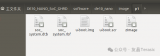
3562-Linux系統(tǒng)啟動(dòng)卡制作及系統(tǒng)固化
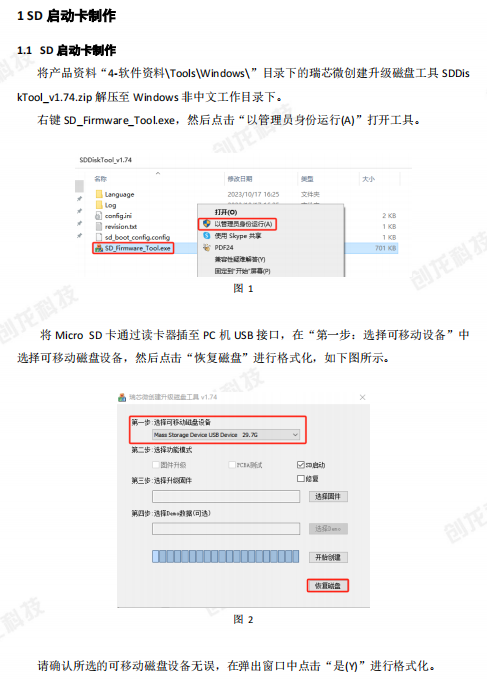




 怎樣制作一個(gè)閃存卡系統(tǒng)
怎樣制作一個(gè)閃存卡系統(tǒng)
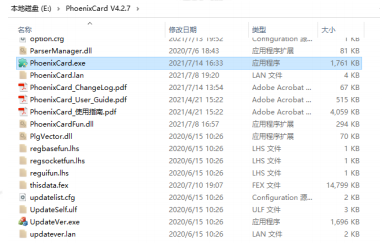
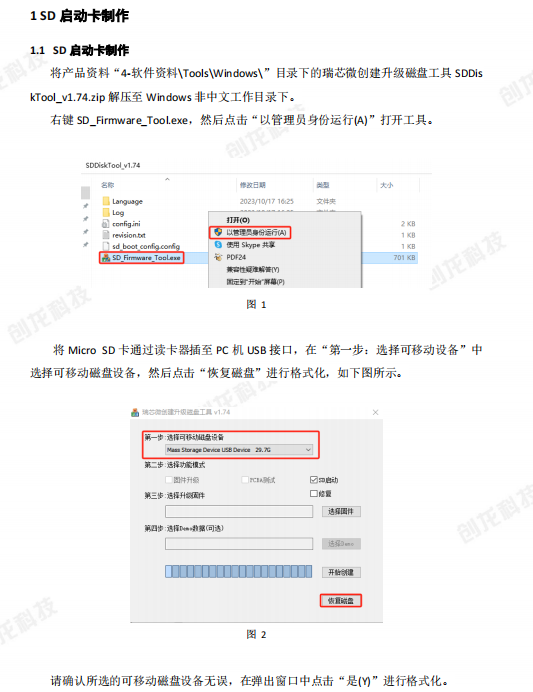
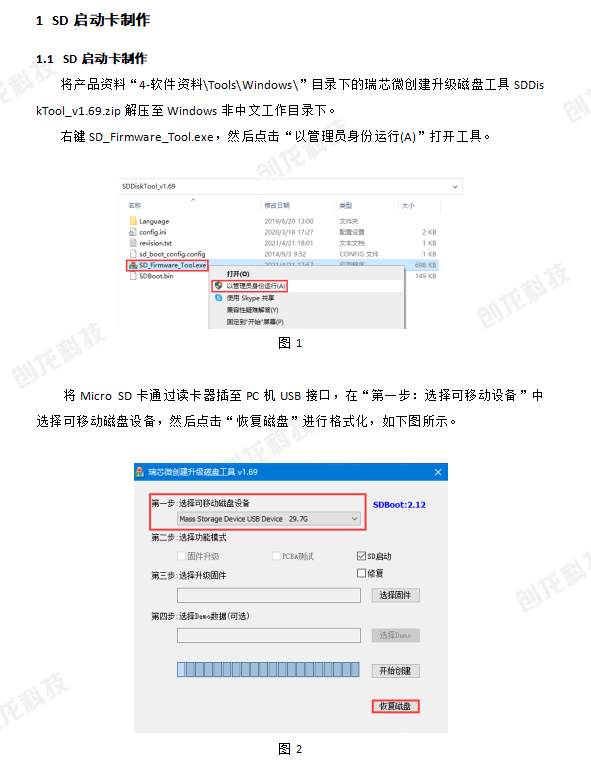










評(píng)論